Навигация по статье
Многие крипто-инвесторы успешно хранят криптовалюту Ethereum в аппаратном кошельке Ledger Nano S с помощью оригинального приложения ЛеджерWallet Ethereum. Однако у этого приложения есть один весомый недостаток – невозможность управлять токенами ERC-20. Для решения этой задачи требуется интеграция с веб-кошельком Myetherwallet о котором пойдет речь дальше.
Что необходимо для интеграции
- Загрузите приложение ETHна девайс. Это можно сделать с помощью приложения Ledger Manager или новое приложение.
- В настройках выберите опцию Contract data и установите значение Yes. Это позволитустройствуNano S управлять токенами.
Подключаем Леджер
- Заходим на сайт myetherwallet.com. Обязательно проверяйте название домена во избежании фишинговых атак.
- В правом верхнем углу выбираем сеть, с которой хотим работать. Сеть Этериумавыбрана по умолчанию. Напомню, что в ней мы можем управлять криптовалютой ETH и токенами ERC-20.
- Подключаем Nano S к ПК. Вводим Пин-код и открываем приложение Ethereum.
- В меню находимраздел Send Ether & Tokens.
- В открывшихся опциях снизу выбираем LedgerWallet.
- Соединяемся с девайсом с помощью кнопки Connect to Ledger Wallet.
Определяем путь деривации
- Во всплывающем окне следует выбрать путь порождения ключей. То есть с какими адресами мы хотим работать. Обратите внимание, что Ledger Live использует путь с пятью уровнями иерархии, а Ledger Wallet Ethereum с четырьмя.
- Внизу выбираем публичный ключдля управления.
- Нажимаем на кнопку Unlock your wallet.
Получение Эфира
- Справа находится информация адреса, с которым вы работаете и баланс средств.
- Кликните по ссылке Display address on Ledger и на дисплее кошелька отобразится адрес. Он в точности должен совпадать с адресом, который отображен на сайте. Это профилактика фишинга. Помните, что аппаратный кошелек всегда показывает подлинную информацию.
- Чтобы получить средства, достаточно его скопировать и переслать его отправителю.
- Историю транзакций можно увидеть на сайте, кликнув по ссылке – ETH (https://etherscan.io)
Отправка Эфира
- Вводим адрес. Обязательно сверяйте его после копирования.
- Введите сумму отправки. Комиссию можно оставить по умолчанию.
- Кликаем на кнопку Generate Transaction
- Сверяем информацию на устройстве – сумму, публичный ключ и комиссию. Если все верно, то подтверждаем действия на девайсе После появится подпись транзакции в видео кода.
- Кликаем на Send transaction, чтобы транслировать транзакцию в блокчейн.
- Во всплывающем окне отображается финальная информация, которую нам необходимо сверить. Жмем большую синюю кнопку и транзакция отправляется в блокчейн.
Добавляем токены ERC-20
- Если на текущем балансе находятся токены ERC-20, то вам следует их добавить вручную. Для этого необходимо кликнуть на ссылку Tokens (Ethplorer.io). В открывшейся странице отобразятся токены содержащиеся на этом счете.
- Кликните на тикер (название) токена и скопируйте адрес контракта.
- Перейдите в Myetherwallet и нажмите на кнопку Addcustomtoken. Подставьте в первую строку номер контракта. Во второй строке введите тикер (название) токена, состоящее из нескольких символов. В поле Decimals подставьте значение, взятое из предыдущей страницы. Сохраняем наши действия.
- Теперь в списке валют вы можете обнаружить Ethereum и только что добавленный Token.
- Его Отправка и получение осуществляется по аналогии с Этериумом.
Предыдущая статья
Особенности нового приложения Ledger Live
Следующая статья
Интеграция Trezor и MetaMask

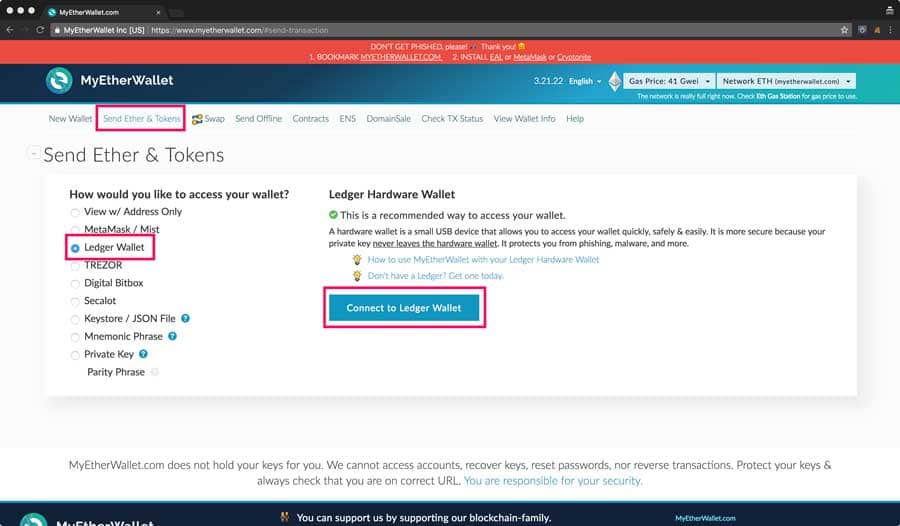

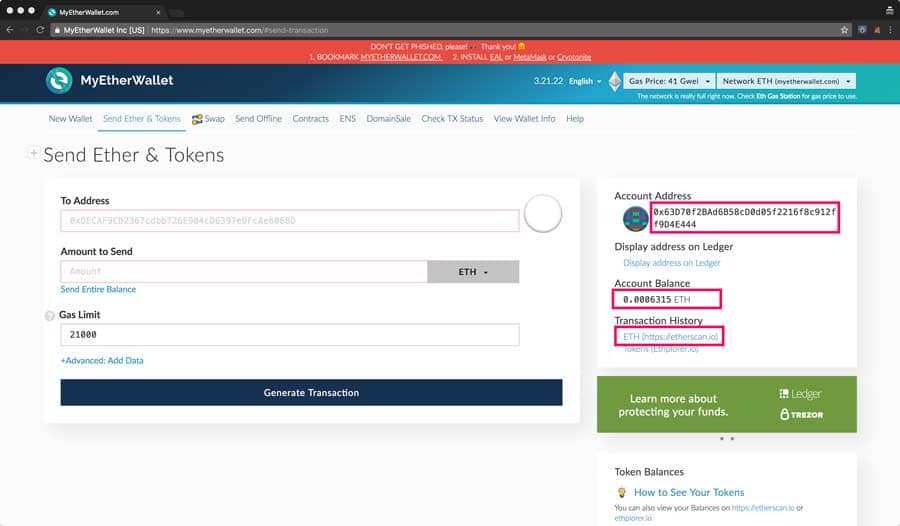
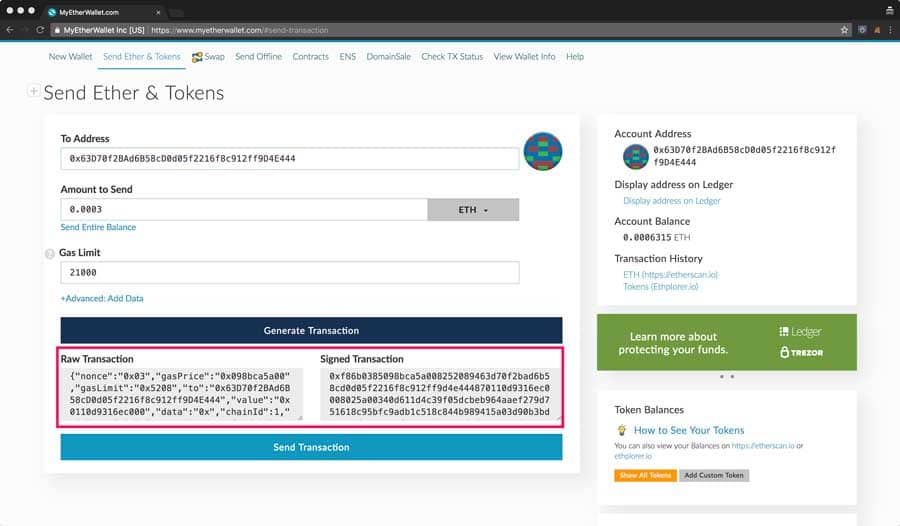
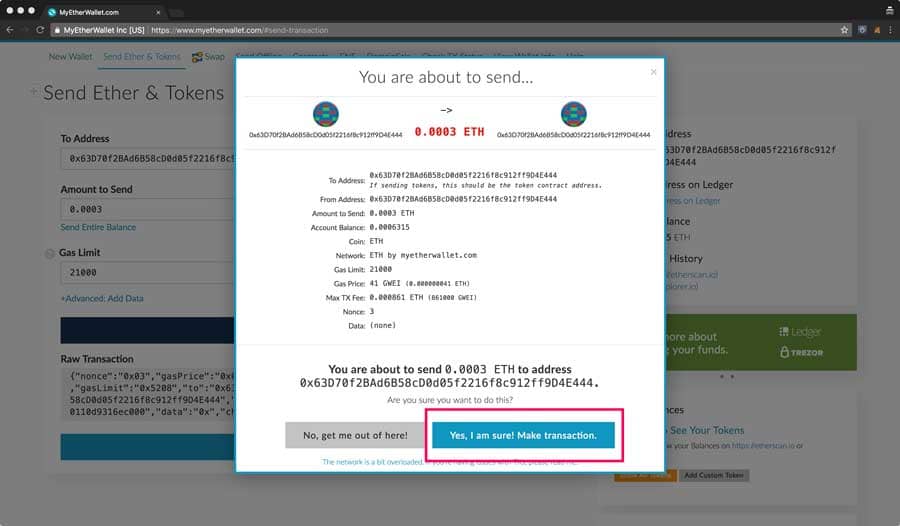
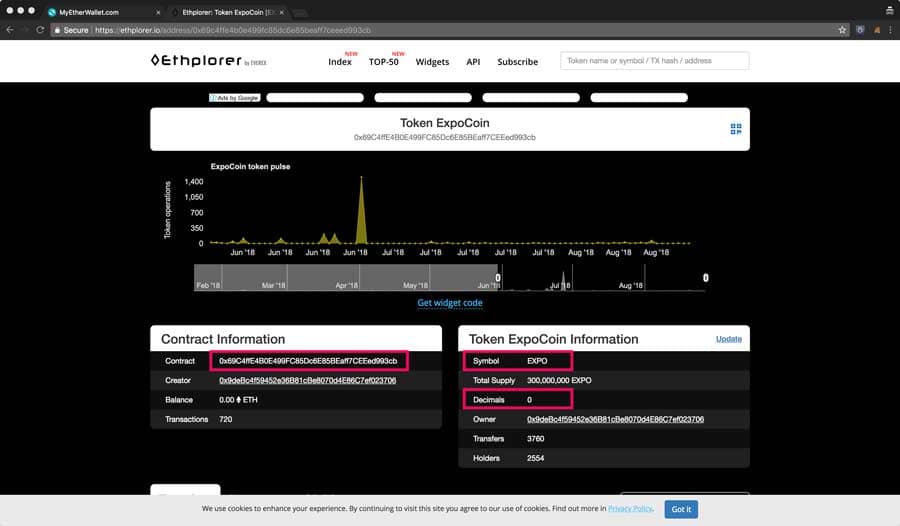
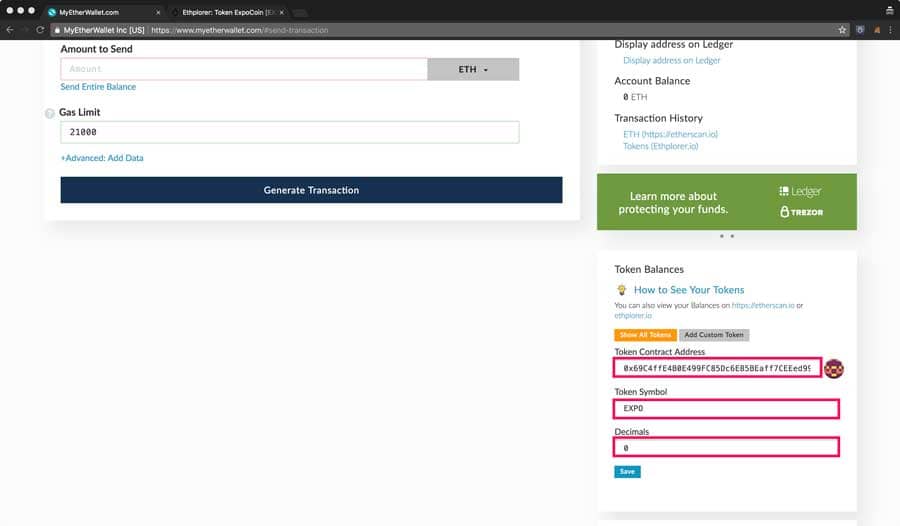
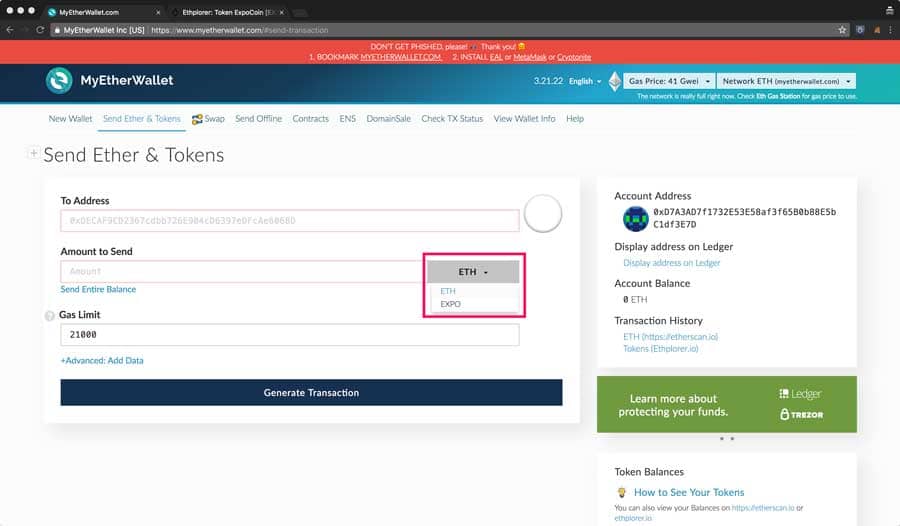
Добавить комментарий
Для отправки комментария вам необходимо авторизоваться.